Kuidas kasutada Linuxis käsku Sudo
Sudo on üks olulisemaid käske Linux, seega on see ka üks esimesi käske, mida iga Linuxi kasutaja peaks kasutama õppima. Kaasaegsed Linuxi distributsioonid võivad pakkuda töökeskkonda, milles on sama lihtne navigeerida kui Windowsis või macOS-is, kuid siiski on palju ülesandeid kõige parem jätta terminal. Kuna teil on terminalis tõenäoliselt õigustega probleeme, on oluline õppida Linuxis käsku sudo kasutama.

Mis on Sudo käsk?
Sudo on a käsk mis on olemas Linuxi lubade probleemide lahendamiseks. Kui proovite käivitada terminalikäsku ja kuvatakse tõrketeade, et teil pole selle käsu käivitamiseks luba, on sudo kiireim viis probleemist mööda hiilida.
Algselt tähendas sudo superkasutaja do, kuna see oli mõeldud võimaldama igal kasutajal käsku täita nii, nagu oleks ta superkasutaja. See võib tähendada ka asenduskasutaja do, kuna sama käsk võib lubada igal kasutajal täita käsku kas superkasutaja või mõne muu piiratud kasutajana.
Sudo käsu täitmiseks peate sisestama oma parooli. Teie kasutajakontol peab olema ka luba sudo kasutamiseks. Kui seda ei juhtu, peate muutma sudoersi konfiguratsioonifaili, et anda endale luba, või paluma süsteemiadministraatoril seda teha, kui teil pole luba.
Millal kasutada käsku Sudo
Terminali kasutamisel Linuxis võite sisestada käsu ja saada luba keelatud tõrketeate. Sellele probleemile on mitu lahendust, näiteks üleminek superkasutajale, kuid kõige lihtsam on lihtsalt käsk uuesti sisestada, kui esiküljele on lisatud sudo.
Üks näide käsust, mis tavaliselt nõuab sudo toimimist, on apt-get. Siin on näide, kus sudo oleks kasulik:
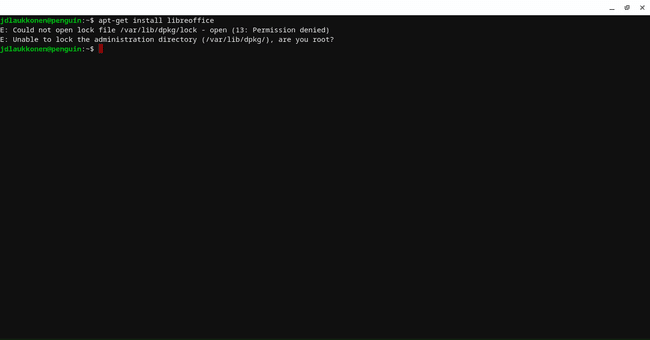
Selles näites lisate ebaõnnestunud käsule lihtsalt sudo:
sudo apt-get install libreoffice
Selle terminali sisestamine käivitab käsu superkasutajana ja vabaneb teie lubade probleemist:
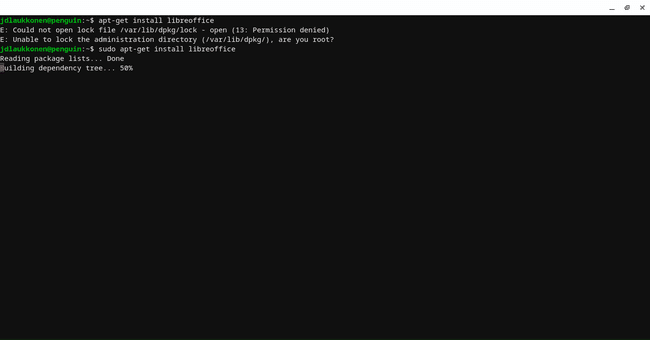
Linux võib paluda teil sisestada parool enne, kui lubate teil käivitada käsku sudo. Sel juhul sisestate lihtsalt oma konto parooli ja vajutage Sisenema.
Kuidas kasutada muid Sudo valikuid
Enamik kasutajaid ei pea kunagi kasutama sudo käsku peale ülaltoodud põhistsenaariumi, kus see on lihtne lahendus lubade vigade jaoks. Siiski on palju valikuid, mida saate lisada käsule sudo, et muuta peenelt selle toimimist ja selle sisestamisel toimuvat.
Siin on kõige olulisemad sudo valikud ja nende toimimine:
- Valik -h: Tippimine sudo -h kuvab kasuliku ekraani, mis sisaldab teavet kõigi sudo valikute ja nende tegevuse kohta. Kui teil pole seda artiklit käepärast, proovige suvandit -h ja vaadake, kas see aitab.
- Valik -u: Tippimine sudo -u kasutajanimi käivitab järgmise käsu määratud kasutajana, mitte enda või superkasutajana.
- Valik -k: Tippimine sudo -k lähtestab teie ajatempli ja muudab teie mandaadid kehtetuks. Järgmine kord, kui sudot kasutatakse, küsib see parooli.
- Valik -v: Tippimine sudo -v värskendab teie ajatemplit ja pikendab sudo ajalõpu viie minuti võrra või sudoers failis määratud aja võrra.
- Valik -s: Tippimine -s käivitab uue kesta vastavalt keskkonnamuutujale või failis passwd. See on kasulik, kui peate täitma palju käske administraatorina, kuid te ei soovi käsku su kasutada.
- Valik -l: Tippimine sudo -l prindib välja nimekirja käskudest, mida praegusel kasutajal on lubatud kasutada, ja keelatud käskude loendi.
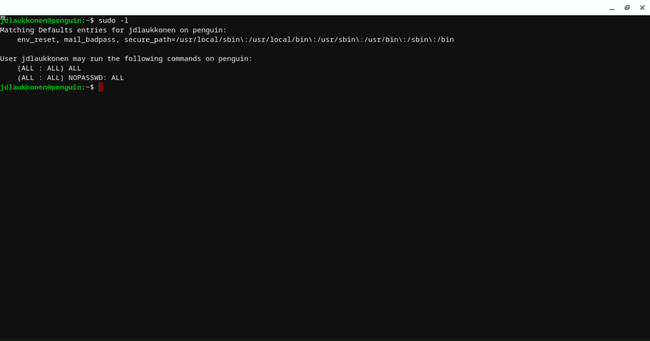
Mis siis, kui Sudo ei tööta: kuidas Sudo installida
Sõltuvalt teie Linuxi distributsioonist võite avastada, et sudo pole vaikimisi installitud. Kui see juhtub, näete sellist veateadet:
sudo käsku ei leitud.
Kui saate selle sõnumi, ei saa te sudot kasutada. Lahenduseks on sudo installimine, mis on protsess, mis erineb sõltuvalt sellest, millist Linuxi distributsiooni te kasutate. Näitame teile, kuidas installida sudo neljale kõige populaarsemad Linuxi distributsioonid siin.
Sudo installimiseks, kui kasutate Ubuntu või Debiani, avage terminal ja sisestage see käsk:
apt-get install sudo
Sudo installimiseks, kui kasutate CentOS-i või Fedorat, avage terminal ja sisestage see käsk:
yum installige sudo
Kuidas anda endale luba Sudo kasutamiseks
Kuna sudo eesmärk on võimaldada tavakasutajatel tegutseda superkasutajana, peab olema võimalus reguleerida, millistel süsteemi kasutajatel on sellele juurdepääs. Selle saavutamiseks kasutab Linux sudoers-faili, mis on lihtsalt fail, mis määrab, millistel kasutajatel on lubatud sudo-d kasutada.
Enda lisamine sudoers-faili on teie Linuxi distributsioonist olenevalt veidi erinev. Enda lisamiseks Debiani, Ubuntu ja muudesse sarnastesse distributsioonidesse avage terminaliaken ja sisestage:
usermod -aG sudo kasutajanimi
Asendage kasutajanimi tegeliku kasutajanimega, mille soovite sudoers-faili lisada, ja sellele kasutajanimele antakse juurdepääs sudo-le.
Enda lisamiseks CentOS-i või Fedorasse avage terminaliaken ja sisestage:
usermod -aG ratta kasutajanimi
Asendage kasutajanimi kasutajanimega, mille soovite sudoers-faili lisada, ja sellele antakse juurdepääs sudo-le.
